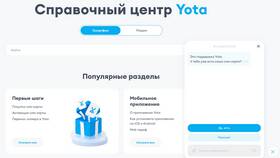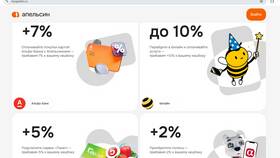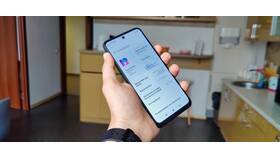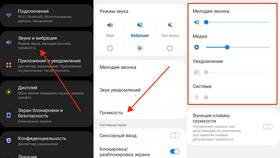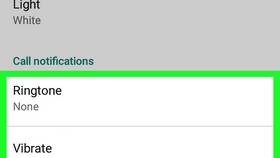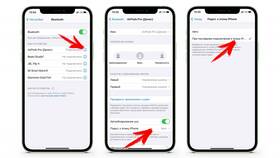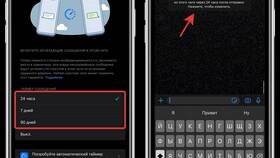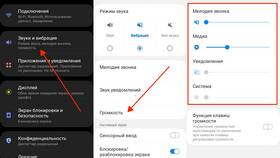Настройка уведомлений на iPhone 11 позволяет контролировать способ и частоту получения оповещений от приложений. Операционная система iOS предлагает гибкие параметры персонализации для разных типов уведомлений.
Содержание
Основные типы уведомлений
| Тип уведомления | Описание | Где используется |
| Баннеры | Временные всплывающие сообщения | Сообщения, почта |
| Алерты | Требующие действия окна | Важные предупреждения |
| Значки | Цифры на иконках приложений | Все приложения |
| Звуковые | Аудиооповещения | Звонки, сообщения |
Пошаговая настройка уведомлений
Доступ к настройкам
- Откройте приложение "Настройки"
- Прокрутите вниз и выберите "Уведомления"
- Найдите нужное приложение в списке
- Нажмите для настройки параметров
Настройка параметров приложения
- Включите/выключите переключатель "Разрешить уведомления"
- Выберите стиль уведомления (Баннер/Алерт)
- Настройте параметры звука и значка
- Активируйте "Показывать на заблокированном экране"
- Включите "Показывать в Центре уведомлений"
Дополнительные параметры
| Функция | Расположение |
| Группировка уведомлений | Настройки → Уведомления → Группировать |
| Режим "Не беспокоить" | Настройки → Фокус |
| Предпросмотр уведомлений | Настройки → Уведомления → Показывать предпросмотры |
Настройка звуков уведомлений
- Откройте "Настройки" → "Звуки, тактильные сигналы"
- Выберите тип уведомления для настройки
- Нажмите на текущий звук
- Выберите новый звук из списка
- Настройте вибрацию при необходимости
Специальные режимы уведомлений
| Режим | Назначение | Как включить |
| Не беспокоить | Отключение всех уведомлений | Пункт управления → Значок луны |
| Фокус | Выборочные уведомления | Настройки → Фокус |
| Режим сна | Ночные настройки | Настройки → Фокус → Сон |
Решение проблем с уведомлениями
- Проверьте, не включен ли режим "Не беспокоить"
- Убедитесь, что приложению разрешены уведомления
- Перезагрузите устройство
- Обновите iOS до последней версии
- Переустановите проблемное приложение
Полезные советы
- Используйте группировку уведомлений для удобства
- Настройте разные звуки для важных контактов
- Активируйте предпросмотр только для доверенных приложений
- Регулярно проверяйте список исключений в режимах фокусировки
Гибкие настройки уведомлений на iPhone 11 позволяют создать персонализированную систему оповещений. Правильная конфигурация параметров обеспечит своевременное получение важных сообщений без лишних отвлечений.